软件大小:19.06MB
软件语言:简体中文
软件授权:免费版
软件类别:上传工具
软件等级:
更新时间:2023-09-16
官方网站:
应用平台:/Win10/Win8/Win7/WinXP
- 软件介绍
- 软件截图
- 网友评论
- 下载地址
serv-u 是一个FTP服务器软件,具有强大的功能,能够使用FTP协议在internet网络上进行文件共享,并且可以设置访问权限,能够有效保护文件安全,性能稳定。高速下载站为您提供serv-u下载,欢迎前来下载。
serv-u 功能:
1.支持使用FTP协议在网上共享文件
2.安全性好:支持设置密码、用户访问权限
3.设定多个FTP 服务器、限定登录用户的权限、登录主目录及空间大小等
3.功能强大、性能稳定、操作简单方便
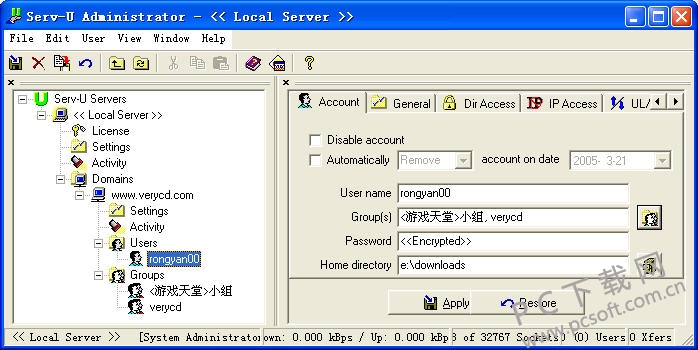
serv-u安装方法
1、在本站下载serv-u后,在电脑本地的得到一个压缩包,使用360压缩软件解压。
2、解压完成后,点击.exe文件就可打开软件。
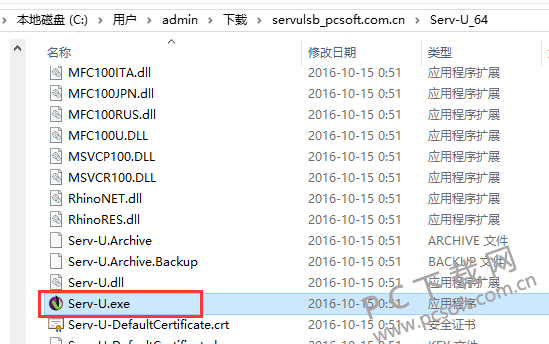
serv-u 使用说明:
Serv—U服务配置
1、双击打开Serv—U软件,打开软件后会提示您需要定义新域,点击【是】。
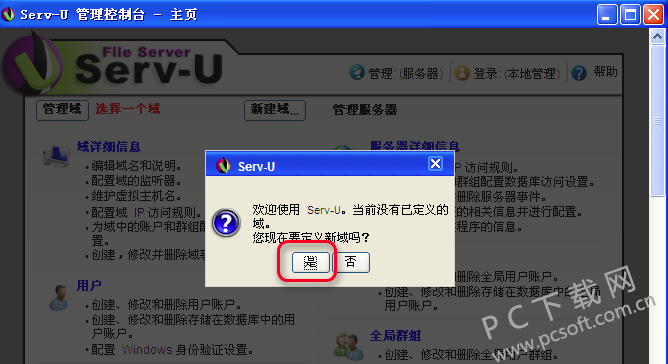
2、打开新域导向界面,输入您要分配给FTP的域名,然后勾选启用域,选择完成后点击【下一步】。
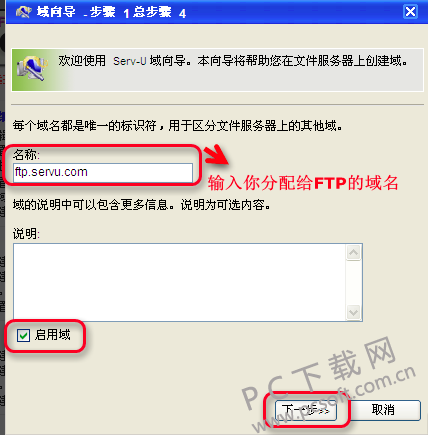
3、选择域应用的使用协议和相应的端口,需要您根据实际情况选择,选择完成后点击【下一步】。

4、输入域应用的IP地址,输入完成后点击【下一步】。如果您需要外网访问,需要在防火墙或者路由器中映射21端口。
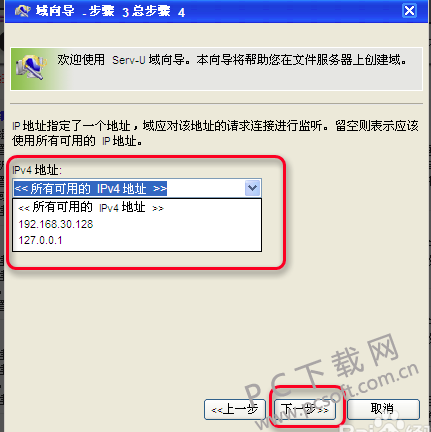
5、进入服务器安全设置界面,在这个界面中,您可以修改serv-u软件密码加密模式, 软件默认使用服务器设置,即单向加密,比较安全,如果您想修改其他的模式,您可以自行选择,您可以选择勾选允许用户恢复密码,修改完成后,点击【完成】就可以了
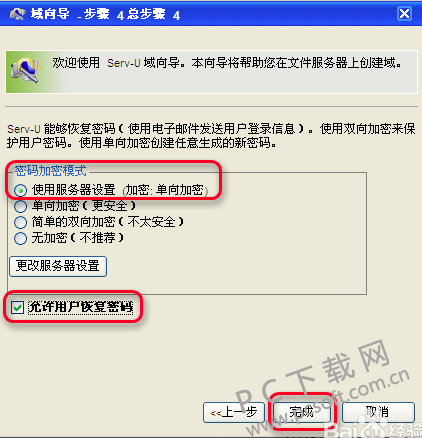
serv-u修改FTP支持中文上传和下载
1、打开下载serv-u软件,点击界面左侧的【rhcs】找到【FTP命令设置】,在右侧界面中点击【FTP设置】,选中【OPTS-UTF-8】然后点击软件左下角的【编辑】。
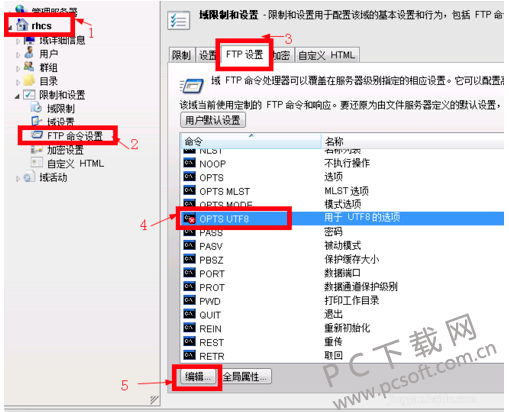
2、打开FTP命令属性窗口,勾选禁用命令,选择完成后点击【保存】
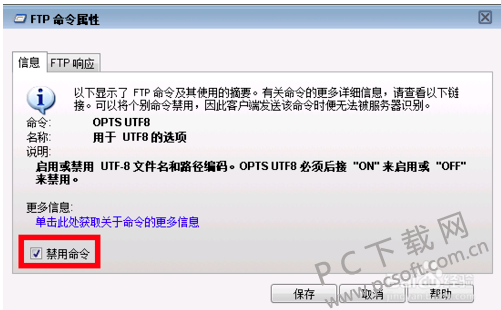
3、选中【OPTS-UTF-8】然后点击软件左下角【全局属性】,打开命令提示符窗口后,点击【高级选项】,取消勾选对所有已发送的路径和文件名使用UTF-8编码选项,取消后点击【保存】。
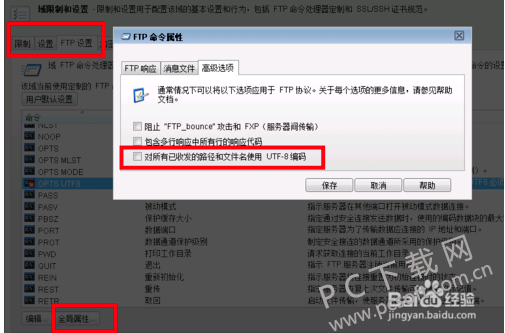
serv-u常见问题
Serv—U 虚拟目录的设定
1、打开Serv-U软件,进入软件主界面,点击用户中的创建、修改和删除用户。
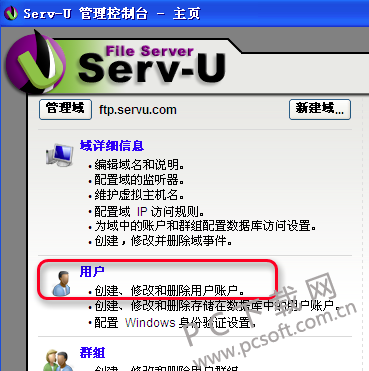
2、打开用户管理界面,选择您要创建虚拟目录的用户,找到后点击软件左下角的【编辑】选项。
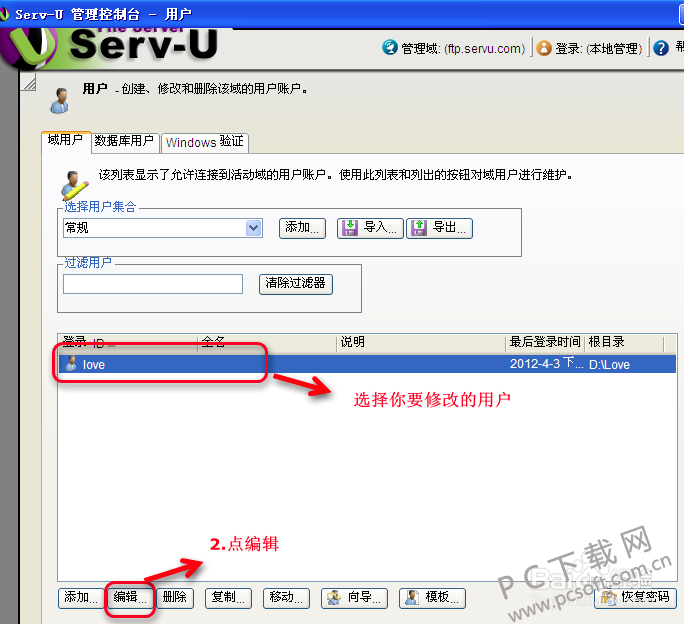
3、打开用户属性界面后,点击顶部的【虚拟路径】选项,然后点击左下角的【添加】选项。
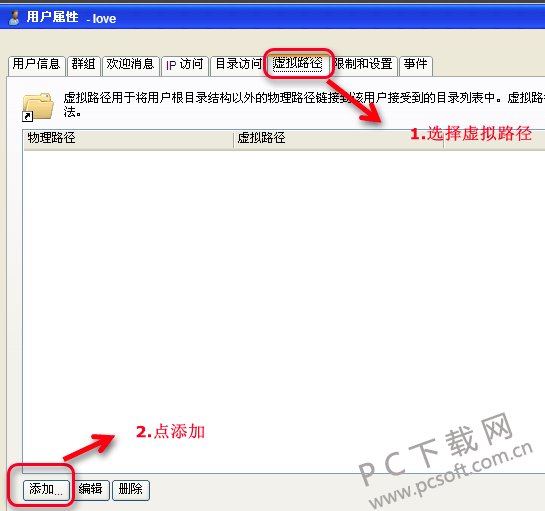
4、打开虚拟路径窗口,点击文件夹图标,选择物理路径存放位置,然后选择虚拟路径,选择完成后点击【保存】。
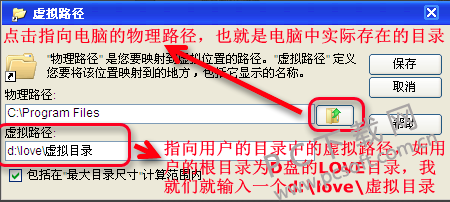
5、返回到用户属性界面,点击【目录访问】选项,然后点击【添加】电脑中的物理路径。
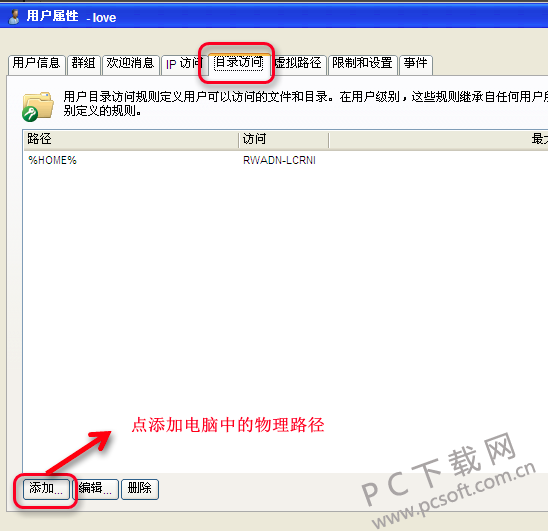
6、打开目录访问规则界面,选择您要设置的虚拟目录的物理路径,然后访问设置权限,您可以根据您自己的需求选择,选择完成后,蒂娜及【保存】。
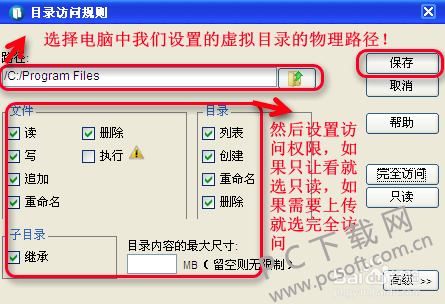
7、返回用户属性界面,点击右下角的【保存】就可以了。
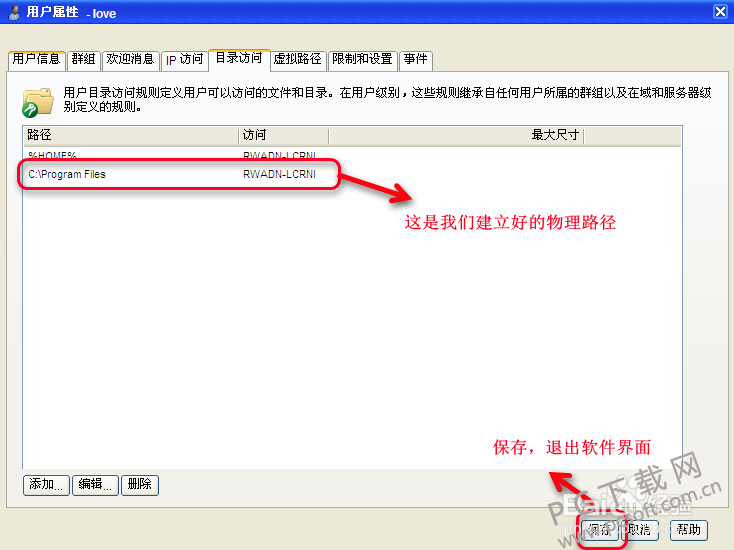
8、输入FTPIP地址就可看到虚拟目录了。

serv-u如何解决用户上传失败问题
在您遇到上传失败的问题,您可以参考:https://www.GSLSOFT.com/article/11546.html,在这篇教程中,详细的为大家介绍了解决的方法,希望可以帮助到大家。
serv-u 更新日志:
1.优化部分功能
2.修复卡顿造成文件上传不成功问题
3.修复bug
小编推荐:serv-u是一款非常实用的FTP文件传输共享工具,软件具有非常完备的安全特性,支持SSL FTP传输,保用用户传输文件的安全性。Xlight FTP Server(FTP传输工具)、cerberus ftp server、cuteftp pro(ftp客户端)等也都支持FTP协议的文件传输软件,请按需进行选择,本站均提供下载,欢迎访问体验~
- 下载地址









 金牌合伙人
金牌合伙人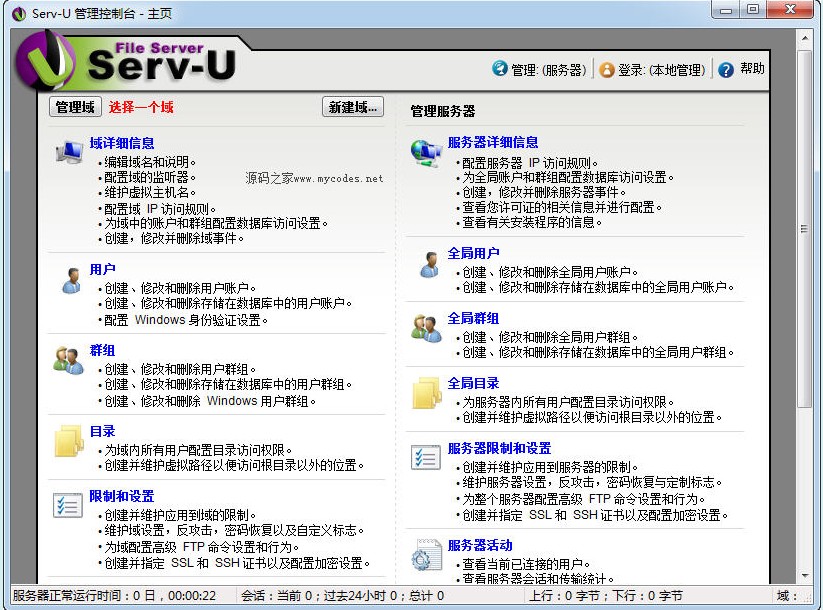

 模拟城市:我是市长
模拟城市:我是市长 兵人大战
兵人大战 姚记捕鱼
姚记捕鱼 古代战争
古代战争 口袋四驱车
口袋四驱车 仙圣奇缘
仙圣奇缘 哞哩的长梦
哞哩的长梦 别惹神医小王妃
别惹神医小王妃

